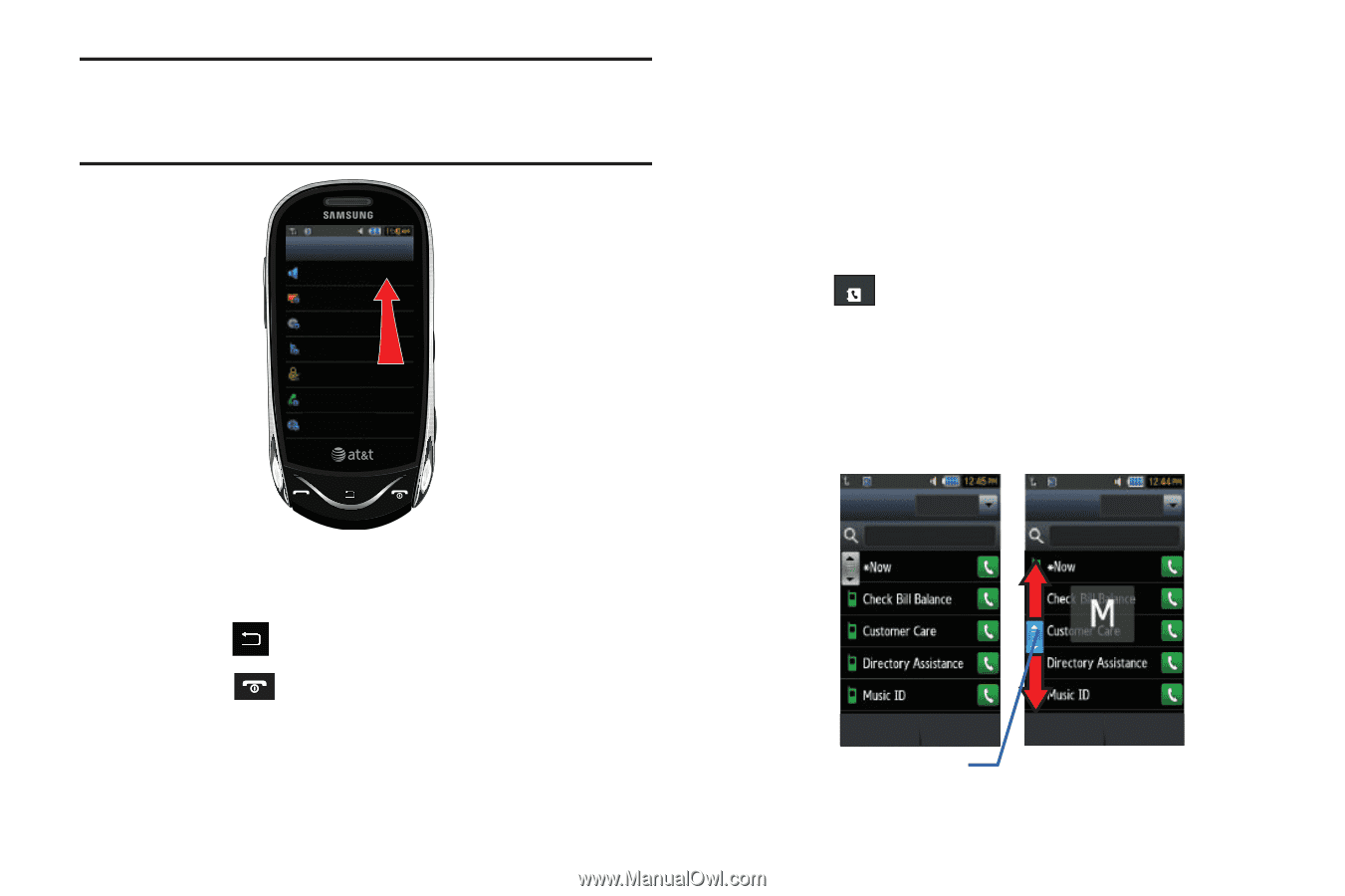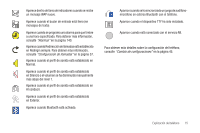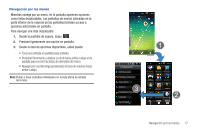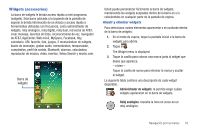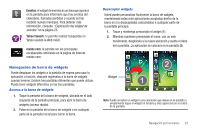Samsung SGH-A697 User Manual (user Manual) (ver.f8.4) (English) - Page 22
búsqueda rápida, búsqueda, Apertura de una aplicación, Uso de la pestaña de búsqueda rápida
 |
View all Samsung SGH-A697 manuals
Add to My Manuals
Save this manual to your list of manuals |
Page 22 highlights
Nota: Desplazarse requiere que usted presione firmemente la pantalla y deslice el dedo. Al recorrer una lista asegúrese de no tocar ni presionar entradas individuales en la lista, ya que esto abrirá la entrada de la lista. Configuración Perfil de sonido Pantalla e iluminación Hora y fecha Teléfono Desbloqueo inteligente Llamadas Conectividad Apertura de una aplicación ᮣ Toque el icono correspondiente en la pantalla. • Presione para salir del menú en curso y regresar a la pantalla anterior. • Presione para salir de la ubicación o función actual, cancelar lo que introdujo y regresar a la pantalla principal. 18 Uso de la pestaña de búsqueda rápida Dentro de la lista de contactos (organizados alfabéticamente) la pestaña de búsqueda rápida le permite recorrer rápidamente con el pulgar la lista alfabética de entradas por la primera letra (A ➔ B ➔ C, etc.). La pestaña de búsqueda está ubicada en el lado izquierdo de la pantalla y las entradas de contactos se seleccionan presionando sus campos de nombre. La pestaña de búsqueda rápida también puede usarse con el reproductor de música. 1. Toque . Contactos 2. Presione y deslice la pestaña de búsqueda rápida hasta que la primera letra del nombre del contacto que desea aparezca en la pantalla. 3. Suelte la pestaña de búsqueda rápida y desplácese hasta el contacto que desea. Contactos Contactos Pulse para buscar Contactos Contactos Pulse para buscar Crear contacto Eliminar Pestaña de búsqueda rápida Crear contacto Eliminar